Microsoft kräver att tillverkare använder deras nya APO-modell för effektbearbetning. De anser att den nya APO-drivrutinsmodellen ger en bättre ljudeffektsupplevelse som helhet. Särskilt krascher på systemnivå (blå skärm) som orsakades av den gamla kärnmodellen minskas när effekter bearbetas.
Med den här förändringen kan frågor uppstå beroende på förändringar i hur högtalaregenskaper nu visas i Windows. Tidigare har vi visat surroundljudsinställningar i LGS kontrollpanel och har försökt likna dessa i Windows högtalaregenskapspanel.
På bilderna nedan visas surroundljudsinställningarna i LGS kontrollpanel, och surroundljudsinställningarna som Logitech har lagt in i Windows högtalaregenskapspanel:
LGS kontrollpanel
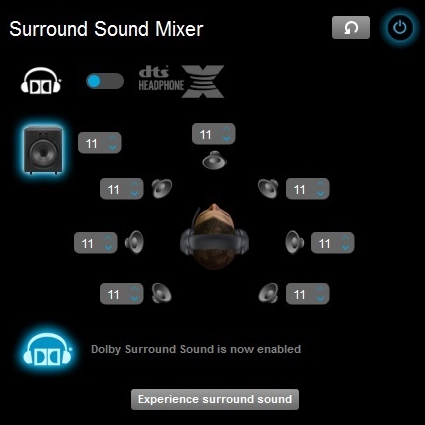
Windows högtalarinställning
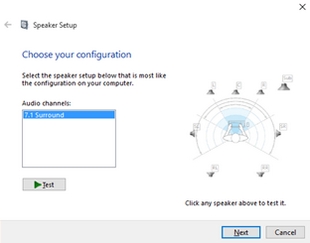
Effektfliken i Windows högtalaregenskaper
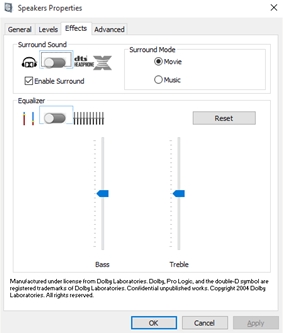
Efter bytet till den nya APO-modellen i LGS 8.7x serhögtalarinställningarna i Windows ut så här:
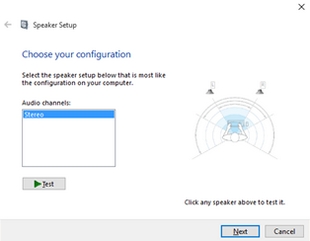
Det här har skapat förvirring eftersom det nu ser ut som att bara stereo stöds av deras headset. Så är inte fallet.
Vi arbetar på att släppa en version av LGS som inte försöker se ut som surroundljudsinställningarna i LGS kontrollpanel i Windows högtalarinställningspanel. En huvudkontrollpanel för att styra surroundljudet är det enklaste sättet att ge bäst support och förhindra förvirring. Detta är inte unikt för Logitech, andra hörlurstillverkare måste också göra detta.
För att testa om surroundljudet fungerar på ditt headset med LGS 8.7x kan du göra följande:
- Starta LGS och klicka på ikonen Anpassa surroundljud.

- I surroundljudsmixerfönstret klickar du på ikonen på/av för att aktivera surroundljud.

Vi har skapat en testfil med flerkanalsljud som du kan ladda ner och spela upp för att lyssna på ljudeffekterna. Följ instruktionerna nedan för att uppleva surroundljud i ditt Logitech-headset med LGS 8.7x:
- Se till så att du använder den senaste versionen av LGS (8.75). Du kan ladda ner den senaste versionen från Logitech-spelheadsetets nedladdningssida.
- Öppna LGS och aktivera surroundljud.
- Hämta surroundljudfilen: www.logitech.com/pub/techsupport/gaming/7.1auditionOutLeaderv2.zip.
- Packa upp filen på datorns hårddisk.
VIKTIGT! Filen måste finnas på din lokala hårddisk för att surroundeffekten ska fungera ordentligt. - Öppna filen med den senaste versionen av Windows Media Player (version 12 eller senare). De flesta andra mediaspelare har inget stöd för surroundljud.
Viktig anmärkning: Uppdateringsverktyget för inbyggd programvara stöds eller underhålls inte längre av Logitech. Vi rekommenderar starkt att du använder Logi Options+ för dina Logitech-enheter som stöds. Vi finns här om du behöver hjälp under övergången.
Viktig anmärkning: Logitech Preference Manager stöds eller underhålls inte längre av Logitech. Vi rekommenderar starkt att du använder Logi Options+ för dina Logitech-enheter som stöds. Vi finns här om du behöver hjälp under övergången.
Viktig anmärkning: Logitech Control Center stöds eller underhålls inte längre av Logitech. Vi rekommenderar starkt att du använder Logi Options+ för dina Logitech-enheter som stöds. Vi finns här om du behöver hjälp under övergången.
Viktig anmärkning: Logitechs anslutningsverktyg stöds eller underhålls inte längre av Logitech. Vi rekommenderar starkt att du använder Logi Options+ för dina Logitech-enheter som stöds. Vi finns här om du behöver hjälp under övergången.
Viktig anmärkning: Unifying-programvaran stöds eller underhålls inte längre av Logitech. Vi rekommenderar starkt att du använder Logi Options+ för dina Logitech-enheter som stöds. Vi finns här om du behöver hjälp under övergången.
Viktig anmärkning: SetPoint-programvaran stöds eller underhålls inte längre av Logitech. Vi rekommenderar starkt att du använder Logi Options+ för dina Logitech-enheter som stöds. Vi finns här om du behöver hjälp under övergången.
Vanliga frågor
Det finns inga tillgängliga produkter för den här sektionen
